Call of Duty: Modern Warfare 2 — известный шутер от первого лица, который регулярно обновляется. Игра становится все более и более увлекательной для пользователей из-за миссий и игрового процесса, с которым она связана. Миллионы игроков активно играют в игру на своих ПК, усердно выполняя различные миссии и зарабатывая награды.
Но это не то же самое для всех пользователей. Тысячи пользователей сообщают о проблемах с игрой. Многие игроки сообщают об ошибке разработчика Modern Warfare 2 11152. Даже пользователи не понимают, почему они получают эту ошибку и ее значение. Сейчас пользователи активно ищут надежный гайд, который легко решит эту проблему в своей игре. Если вы также стали жертвой ошибки COD MW2 11152, то вы попали по адресу. В этом руководстве мы перечислим, как вы можете решить эту проблему. Оставайтесь с нами до конца, чтобы узнать больше об этом.
Почему я сталкиваюсь с ошибкой разработчиков COD MW2 11152?
Многие пользователи сообщают, что столкнулись с Dev Error 11152 в Modern Warfare 2. Но они не могут понять, почему они сталкиваются с этой проблемой в своей игре. Если вы не знаете, проблема Dev Error 11152 возникает, если некоторые файлы отсутствуют или игра не была правильно установлена на вашем ПК. Так что если файлы игры отсутствуют, то очевидно, что игра не запустится. Однако существуют различные способы решения проблемы. Следуйте им правильно, если вы хотите решить проблему без каких-либо хлопот.
Исправлена ошибка разработчиков 11152 в COD MW2 и Warzone 2.

Тысячи пользователей ищут способы исправить ошибку разработчика Modern Warfare 2 11152. Здесь мы перечисляем методы, которые вы можете использовать в своей системе для решения проблемы. Поэтому, пожалуйста, дайте ему правильное чтение.
Перезагрузите устройство
Если вы недавно установили игру и видите сообщение об ошибке, первое, что вы должны попробовать, это перезагрузить устройство. Игра была установлена в вашей системе недавно, поэтому есть вероятность, что программа запуска игры не может прочитать все эти файлы из-за какой-то проблемы.
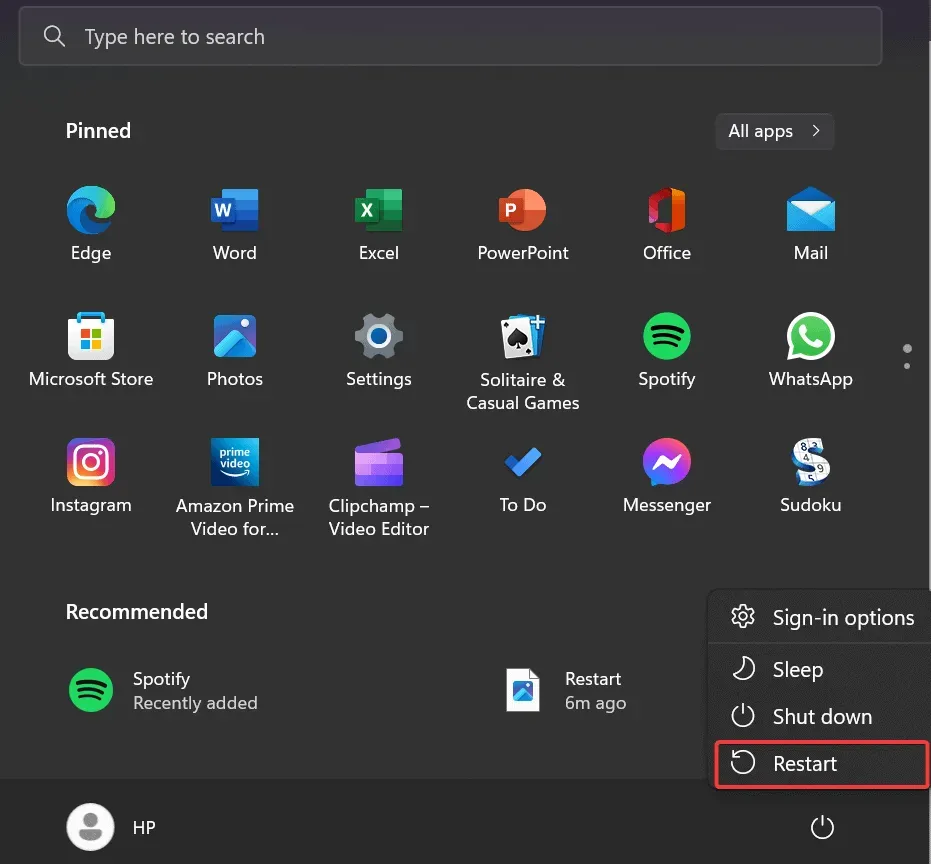
В этом случае вы можете перезагрузить устройство, чтобы проверить, решена ли проблема после этого или нет. Как только вы перезагрузите свое устройство, все системные файлы будут загружены снова, и есть вероятность, что файлы игры также будут загружены в лаунчер. Так что сделайте это и проверьте, работает ли это для вас или нет.
Проверить целостность файлов игры
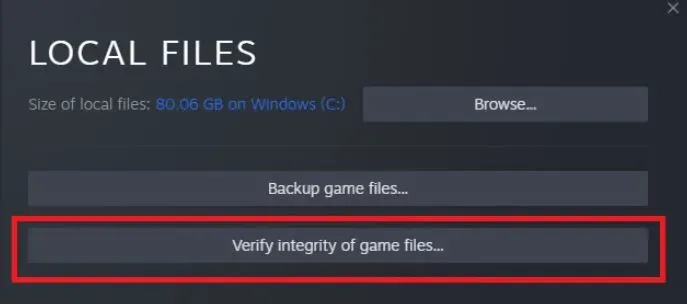
Поскольку проблема возникает из-за поврежденных или отсутствующих файлов, еще одним шагом, с помощью которого вы можете решить эту проблему, является восстановление файлов игры. В большинстве последних программ запуска игр есть функция сканирования и восстановления игровых файлов. Таким образом, если вы столкнулись с этой проблемой в игре, не волнуйтесь. Вы можете легко исправить это, выполнив шаги, перечисленные ниже.
- Откройте лаунчер игры на вашем ПК.
- Пойти в библиотеку.
- Найдите игру и выберите ее.
- Нажмите на три точки.
- Выберите «Свойства» и перейдите в «Локальные файлы».
- Теперь выберите «Проверить целостность файлов игры».
- После него будет запущен процесс, посредством которого будут сканироваться файлы игры. Дождитесь завершения процесса.
- После завершения процесса попробуйте перезапустить игру. Вопрос будет решен.
Сбросить игру

Еще один способ исправить проблемы с игрой — перезапустить ее. Windows поставляется с функцией, с помощью которой вы можете сбросить приложение в исходное состояние. Этот метод помог многим пользователям решить проблему. Для этого нужно всего лишь выполнить несколько простых шагов.
- Откройте настройки вашей системы. (Нажмите клавиши Win+I)
- После этого выберите опцию «Приложения».
- Щелкните Установленные приложения.
- Теперь прокрутите вниз и найдите игру.
- Там вы увидите три точки. Нажмите на нее, и вы увидите опцию «Редактировать».
- Выберите вариант и прокрутите вниз. Там вы увидите опцию «Сбросить игру».
- Выберите этот вариант и дождитесь завершения процесса.
- Процесс завершится, а после него проверьте, стала ли игра нормально работать или нет.
Обновите игру
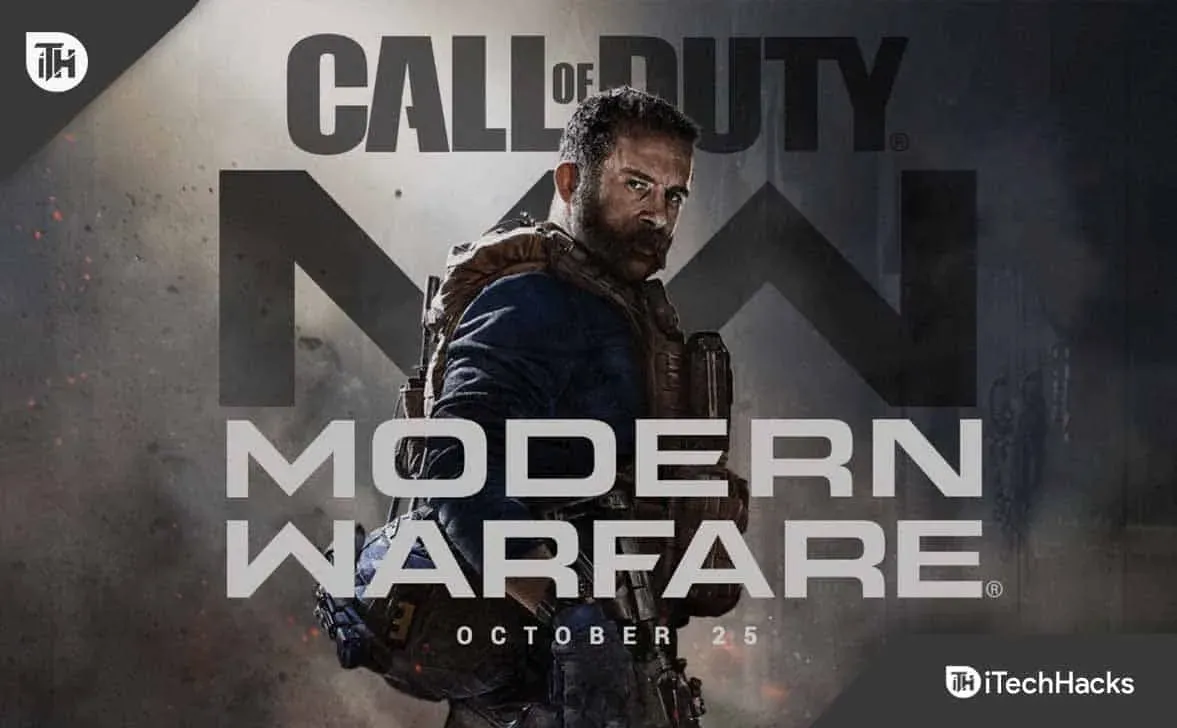
Если вы давно не обновляли игру и используете более старую версию игры, то скорее всего будет проблема с ошибкой разработчика 11152. Есть шанс, что разработчики выпустили обновления для игры. Кроме того, они могут работать над проблемой, и обновление будет выпущено в любое время. Поэтому регулярно проверяйте наличие обновлений, и всякий раз, когда для игры доступно обновление, обязательно загружайте его. Если вы не знаете, как проверить наличие обновлений игры, выполните для этого шаги, перечисленные ниже.
- Откройте лаунчер игры.
- Пойти в библиотеку. Выберите игру и нажмите на три точки.
- Там вы увидите вариант обновления. Если есть какие-либо обновления, пожалуйста, загрузите их. После этого проверьте, правильно ли работает игра.
Переустановите игру
Даже после того, как вы попробовали все вышеперечисленные методы, если проблема не была решена, переустановка игры — это последнее, что вы можете попытаться исправить. Только так вы сможете решить проблему. Сначала необходимо удалить игру из системы. После этого удалите все временные файлы из системы. После этого перезагрузите систему. Когда система перезагрузится, снова загрузите и установите игру в своей системе.
Проверить наличие Центра обновления Windows
Разработчики выпускают все последние игры, которые можно без проблем запускать на последней версии Windows 11. Если вы отложили какие-либо обновления Windows в своей системе или не обновляли ее в течение длительного времени, есть вероятность, что игра будет работать некорректно. Поэтому мы предлагаем вам проверить наличие обновления Windows на вашем ПК и загрузить для него доступно обновление. Вы можете скачать обновление и дождаться его установки. После того, как вы это сделали, проверьте, правильно ли запустилась игра.
Подведение итогов
Call of Duty: Modern Warfare 2 — популярный шутер от первого лица. Игра получает регулярные обновления, что становится все более интересным для игроков. Более миллиона игроков скачали игру и играют в нее. Однако многие пользователи сталкиваются с ошибкой разработчика 11152 в своей системе. С помощью этого руководства мы перечислили, как можно быстро решить проблему на вашем ПК. Поэтому обязательно внимательно прочитайте статью, чтобы узнать больше о проблеме и решить ее без каких-либо хлопот.
Часто задаваемые вопросы — Ошибка разработчиков COD MW2 11152
1. Что такое COD MW2 Dev Error 11152?
Пользователи сбиты с толку, когда видят на своем экране сообщение Dev Error 11152. Они не могут проанализировать, почему это сообщение об ошибке отображается на их экране. Если вы не знаете об этом, то не волнуйтесь. Мы объяснили ошибку и ее причины в верхней части поста. Так что не забудьте проверить это, чтобы узнать больше об этом.
2. Как исправить MW2 Dev Error 11557?
Многие пользователи ищут способы устранения ошибки Dev 11557. Это также похоже на ошибку 11152. Вы можете выполнить шаги, перечисленные выше, чтобы решить эту проблему.
3. Почему в MW2 так много ошибок разработчиков?
Пользователи сбиваются с толку, когда видят различные ошибки разработчиков в Modern Warfare 2. Ошибки разработчиков добавляются в игру, чтобы отображать пользователей с сообщением об ошибке. С помощью сообщения об ошибке вы можете искать способы ее исправления. Поэтому, если есть какая-либо проблема, с которой вы столкнулись в игре, для нее отображаются ошибки разработчика.
Ошибки разработчика — это тип ограничений, которые разработчики используют, чтобы сделать свой код более эффективным, поскольку они будут отображать сообщение об ошибке, если что-либо в программе не работает по какой-либо причине. Причиной может быть разрешение, проблемы с программным обеспечением или что-то еще.